Saviez-vous que votre iPhone peut automatiquement baisser le niveau audio sortant de vos écouteurs? C’est vrai, plus de moments «utilisateurs de casques RIP» lorsque vous regardez des vidéos YouTube. Cette fonctionnalité est assez facile à activer et à utiliser sur iPhone et iPad.
Lorsque vous regardez des vidéos, quel que soit le type de contenu et d’où elles proviennent, les niveaux audio ne sont pas cohérents et en fait, ils changent constamment en fonction de la scène. Ceci est particulièrement visible lorsque vous portez une paire d’écouteurs et que le volume monte de nulle part. Eh bien, heureusement, Apple a une solution sous la forme d’un paramètre appelé Réduire les sons forts. Vous pouvez définir le seuil de déclenchement de la fonction et réduire le volume de votre casque.
Trop excité d’essayer cette fonctionnalité astucieuse par vous-même? Compréhensible, et nous sommes là pour vous aider. Dans cet article, nous vous guiderons sur la façon de réduire automatiquement le volume sonore des écouteurs sur votre iPhone ou iPad, et cela fonctionne non seulement avec les écouteurs Apple, les AirPods, les AirPods Pro, les écouteurs Beats, mais également les écouteurs et les écouteurs tiers. .
Comment réduire automatiquement le son du casque sur iPhone
Cette fonctionnalité a été introduite parallèlement à la sortie d’iOS 14. Assurez-vous donc que votre iPhone est mis à jour vers une version moderne avant de poursuivre les étapes suivantes. Maintenant, jetons un œil:
- Ouvrez l’application «Paramètres» depuis l’écran d’accueil de votre iPhone.
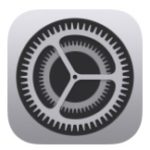
- Dans le menu des paramètres, appuyez sur l’option «Sons et haptiques» située sous les paramètres de notification comme indiqué ci-dessous.
- Ici, sous Audio du casque, sélectionnez la seule option appelée «Sécurité du casque».
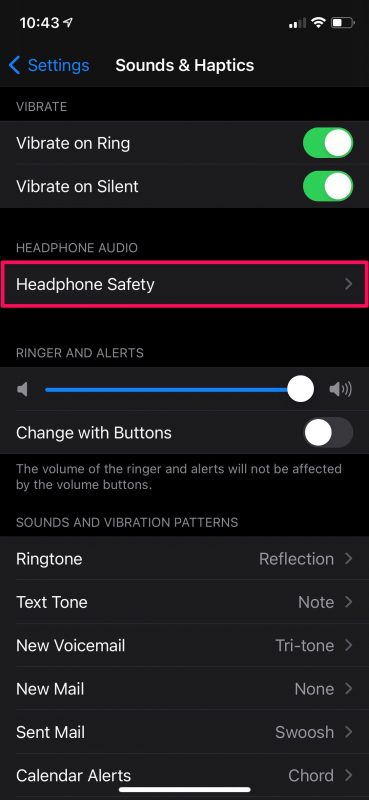
- Maintenant, vous trouverez la bascule pour activer la réduction des sons forts. Appuyez dessus pour activer la fonctionnalité et afficher plus d’options.
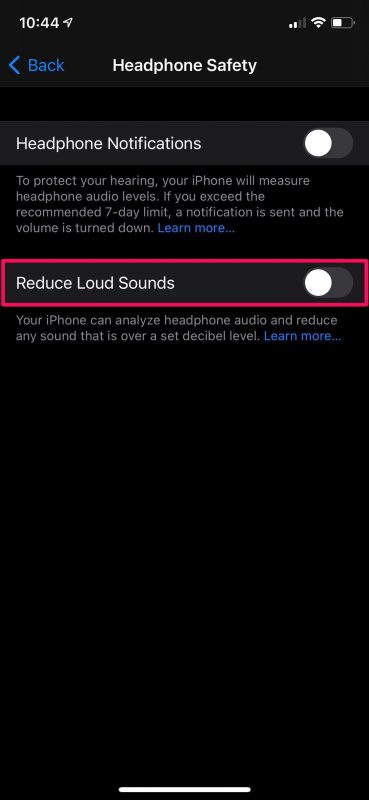
- Vous aurez désormais accès à un curseur de décibels. Par défaut, le seuil de lancement de la fonction est de 85 décibels, mais vous pouvez ajuster le curseur selon vos préférences.
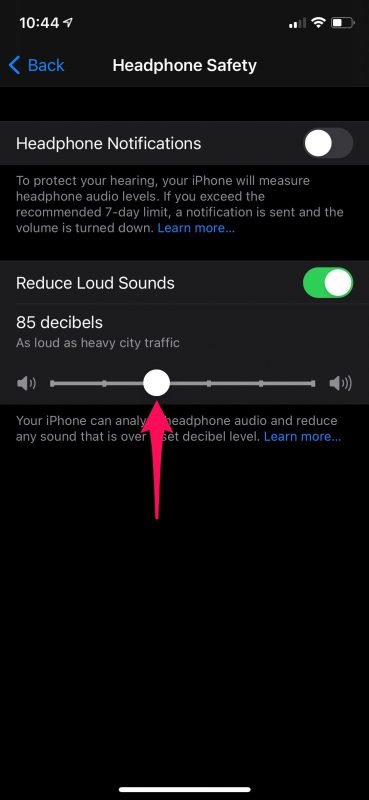
Voilà, maintenant vous savez exactement comment configurer votre iPhone pour réduire automatiquement le volume du casque.
À partir de maintenant, vous n’avez plus à vous soucier des pics de volume lorsque vous regardez des vidéos. Au moment où le niveau audio dépasse le seuil de décibels que vous avez défini, le volume sera automatiquement abaissé pour le faire rester en dessous de ce seuil.
Selon l’Organisation mondiale de la santé, une exposition à des niveaux audio de 85 dB (qui est le réglage par défaut) pendant plus de 2 heures est considérée comme dangereuse. Mais, si vous le baissez à 80 dB, vous pouvez continuer à écouter en toute sécurité jusqu’à 5 heures. D’autre part, augmentez-le à 90 dB et la durée d’exposition en toute sécurité est considérablement réduite à 30 minutes.
Maintenant, nous comprenons que les niveaux audio que vous écoutez quotidiennement ou hebdomadairement peuvent être difficiles à suivre. Apple a heureusement réfléchi à cela en ajoutant une fonction pour vérifier le niveau de décibels de lecture audio, et il existe même une fonction de notifications casque dans iOS 14.5 et versions ultérieures. Les utilisateurs peuvent l’activer pour recevoir une notification chaque fois qu’ils ont atteint la limite d’exposition audio recommandée sur 7 jours. Cependant, cela ne s’applique qu’au volume multimédia et ne prend pas en compte les appels téléphoniques.
Nous espérons que vous avez pu utiliser ces nouvelles fonctionnalités de la meilleure façon possible pour protéger votre audition à long terme. Que ressentent les pics de volume lorsque vous regardez des vidéos maintenant? Quel seuil avez-vous défini sur votre iPhone? Partagez vos opinions sur cette fonctionnalité et faites-nous part de vos expériences personnelles dans la section commentaires ci-dessous. N’oubliez pas de laisser également vos précieux commentaires.
